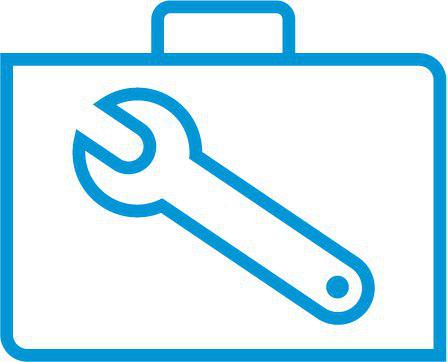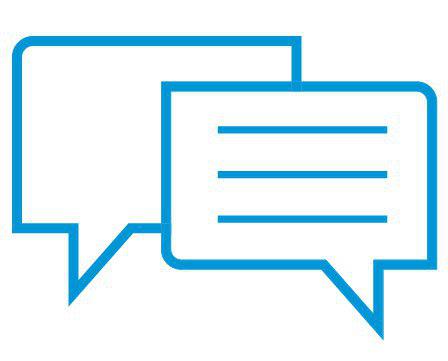客戶支持-知識庫
HP Sprocket Select照片打印機-設置打印機
本文檔適用於HP Sprocket Select照片打印機和HP sprocket應用程序.
要首次安裝打印機,請從包裝箱中取出打印機和所有包裝材料,
安裝HP sprocket應用程序,裝入5.8 x 8.7厘米(2.3 x 3.4英寸)照片紙,然後校準打印機。
步驟1:拆箱並為打印機充電
拆開打印機的包裝,然後在使用前給它充電.
-
從包裝箱中取出打印機,然後從打印機中取出所有包裝材料和膠帶.
-
將USB電纜連接到打印機和USB電源.
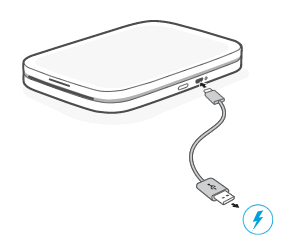
-
為打印機充電30分鐘或直到充電指示燈變為綠色.
步驟2:將打印機和移動設備配對
在您的移動設備上安裝HP sprocket應用程序,然後將您的移動設備與打印機配對
使用藍牙連接。 必須使用應用程序才能連接打印機並打印照片
從您的移動設備。
-
轉到惠普鏈輪 (英語)首頁,然後按照屏幕上的說明下載並安裝該應用.
-
安裝應用程序後,按住 電源按鈕,直到輸出插槽上方的狀態指示燈亮起.
-
在您的移動設備上,打開“藍牙設置”菜單,然後確保啟用了藍牙.
-
Android設備:在移動設備上,打開位置或 定位服務菜單,然後確保設置已打開.
筆記:
生命值 does not 跟踪您的位置或記錄您的位置信息。 不在時可以關閉設置 使用打印機。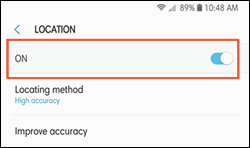
-
打開HP sprocket應用程序.
-
如果顯示歡迎屏幕,請點擊設置選項,然後按照屏幕上的說明進行操作.
-
點按 菜單圖標
 , 輕敲 鏈輪,然後點擊 管理打印機.顯示可用的鏈輪列表.
, 輕敲 鏈輪,然後點擊 管理打印機.顯示可用的鏈輪列表.-
如果您的打印機顯示,則表明打印機已連接.
-
如果您的打印機未顯示,請點擊 添加新打印機,點擊您的打印機,然後按照屏幕上的提示進行操作.
-
步驟3:裝入HP Sprocket相紙
打開HP sprocket應用程序,然後尋找打印機固件升級。
將HP Sprocket 5.8 x 8.7厘米(2.3 x 3.4英寸)照片紙裝入進紙盒.
-
關閉打印機.
-
垂直向上拉出紙蓋,然後將其放在一旁.
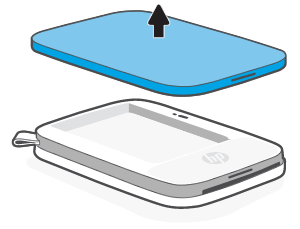
-
最多可裝入10張HP Sprocket 5.8 x 8.7厘米(2.3 x 3.4英寸)照片紙。 橙子 打印質量卡(以前稱為Smartsheet)。 確保橙色卡片位於堆棧的底部,且條形碼朝下, 且HP徽標朝下的照片紙。
筆記:
保留橙色卡,直到用完所有10張紙為止,然後將其丟棄。 該卡特定於每包 紙和 不應該 與新包裝一起使用.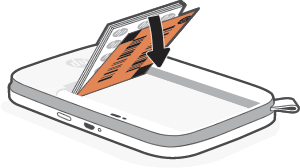
-
裝回紙蓋,然後打開打印機電源.
步驟4:列印相片
使用HP sprocket應用發送打印作業.
-
在主屏幕上,向左或向右滑動以選擇保存到您的移動設備,Facebook, Instagram或Google帳戶。
-
在預覽屏幕上,點擊 編輯或 編輯圖標
 調整照片外觀,添加相框和貼紙或應用濾鏡。
調整照片外觀,添加相框和貼紙或應用濾鏡。 -
點按 複選標記
 保存所有更改,然後點擊 打印圖標
保存所有更改,然後點擊 打印圖標  .
.
有關更多信息,請訪問 使用HP Sprocket App.
請通過提供有關您對文檔使用經驗的反饋來幫助我們改進.

 Diagnostic
Diagnostic
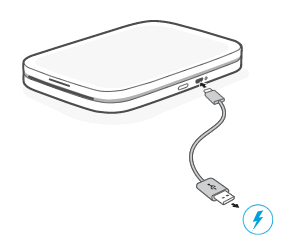
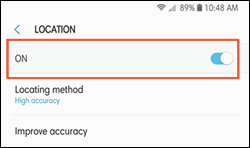
 , 輕敲
, 輕敲 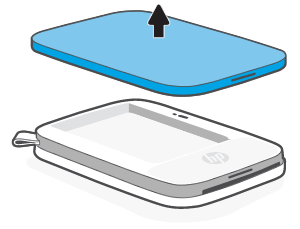
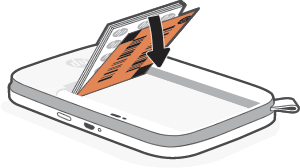
 調整照片外觀,添加相框和貼紙或應用濾鏡。
調整照片外觀,添加相框和貼紙或應用濾鏡。  保存所有更改,然後點擊
保存所有更改,然後點擊  .
.